Cara install file ISO di Windows laptop atau PC nyatanya dapat dilakukan dengan mudha bahkan tanpa aplikasi. Tanpa CD atau DVD, kalian bisa memindahkan data dari diska ke komputer dengan mudah.
Caranya adalah dengan mount file ISO. File ISO ini merupakan arsip yang berisi data dari CD, DVD, atau Blue-ray.
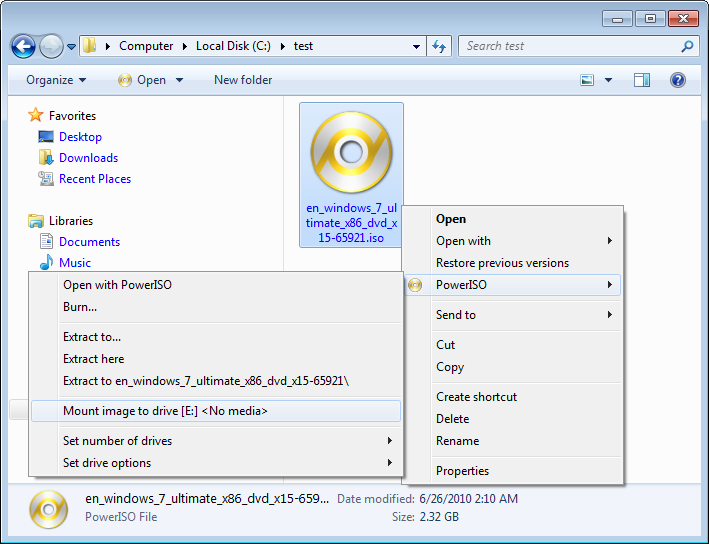
File ISO memiliki keunggulan, yaitu dapat menyatukan semua file installer dari aplikasi tertentu tanpa harus diekstrak terlebih dahulu.
Nah mungkin ada diantara kalian yang pernah mendownload file ISO di internet, namun bingung cara meninstalnya di laptop atau PC.
Ada dua cara untuk membuka file ISO, cara pertama adalah dengan burning file ISO ke CD atau DVD. Cara kedua adalah dengan mount file ISO secara virtual.
Proses burning memakan waktu lama, sehingga cara virtual lebih banyakdipilih karena lebih praktis. Lantas bagaimana caranya? simak artikel berikut ini sampai selesai.
Cara Mount File ISO di Windows 7, 8, 9 10 dan Windows 11
Tidak seperti file exe yang dapat dengan mudah di install langsung di PC atau laptop. File dengan format ISO, harus di mount terlebih dahulu sebelum bisa di install.
Format ini biasanya ada pada aplikasi atau game yang kalian unduh dengan ukuran besar. Berikut tutorialnya cara mount file ISO di Windows 10 tanpa aplikasi:
- Langkah pertama nyalakan laptop atau komputer kalian.
- Selanjutnya cari file ISO yang sudah diunduh.
- Setelah itu klik kanan pada file tersebut dan pilih Mount.
- Jika opsi Mount tidak ada, silahkan pilih dulu Open ISO lalu klik Mount Image to Drive.
- Kalina tunggu hingga proses loading selesai.
- Nanti secara otomatis akan muncul atau terdeteksi drive yang mirip dengan DVD di menu bagian kiri.
- Silahkan kalian buka drive tersebut dan kalian bisa melihat file setup atau file install.
- Klik file tersebut untuk mulai menginstal.
- Selesai.
Nah cara ini sudah sering admin lakukan bahkan dengan ukuran file sampai 10 GB dan hasilnya berjalan dengan lancar dan normal.
Apabila kalian ingin menghilangkan drive mount tersebut, caranya sangat mudah. Kalian hanya tinggal klik kanan pada drive DVD/ISO tersebut lalu pilih opsi Unmount.
Baca Juga: Cara Mutasi/Mengeluarkan Siswa dari Dapodik
Akhir Kata
Nah itulah tadi penjelasan cara install/mount file ISO di Windows 11 tanpa aplikasi di PC atau laptop. Dengan begitu, kalian bisa menginstal game atau aplikasi apa saja di PC dan laptop.
Kalian harus melakukan setiap cara dengan benar agar proses mount dapat berjalan dengan lancar dan tidak terjadi kesalahan.